Mit anderen zusammenzuarbeiten
Durch die Verwendung von @mention können Sie andere Mitbesitzer des Flows markieren. Diese Funktion kann eine großartige Möglichkeit darstellen, um Hilfe zu bitten oder Feedback anzufordern.
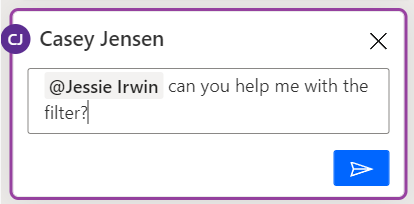
Zudem können Sie mehrere Benutzer in einem einzigen Kommentar oder einer Antwort markieren. Sie werden über jede Erwähnung in einer separaten E-Mail benachrichtigt. Denken Sie daran, wenn Sie planen, sie in mehreren Kommentaren zu erwähnen.
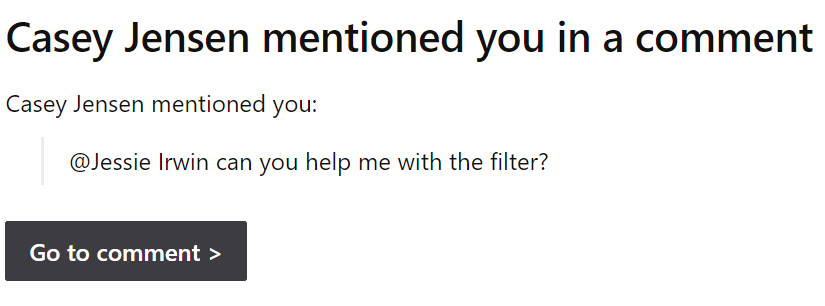
Wenn der empfangende Benutzer die Schaltfläche Zum Kommentar wechseln auswählt, wird der Cloud-Flow-Designer geladen und der Kommentar hervorgehoben. Wenn der Benutzer mehrere Erwähnungen erhält, wird der Flow für jedes Zum Kommentar wechseln das sie auswählen, in einer neuen Browserregisterkarte geöffnet.
Kommentare aktualisieren
Wenn die Bearbeitungssitzung für einen Flow beginnt, werden Kommentare in den Flow-Designer geladen. Alle neuen von Ihnen hinzugefügte Kommentare werden sofort sichtbar. Kommentare, die von anderen Benutzern hinzugefügt werden, während Ihre Sitzung läuft, werden nicht sofort angezeigt. Sie sollten die Bearbeitungssitzung schließen und erneut öffnen, um das Feld Kommentare zu aktualisieren.
Kopräsenz
Wenn Sie beginnen, mithilfe von Kommentaren mit anderen Flowbesitzern zusammenzuarbeiten, können mehrere Benutzer denselben Flow gleichzeitig bearbeiten. So wissen Sie nahezu in Echtzeit, welche anderen Benutzer gerade den Flow bearbeiten. Sie können in der oberen rechten Ecke des Bildschirms neben der Schaltfläche Kommentare auf die Liste der Benutzer zugreifen, die den Flow bearbeiten.
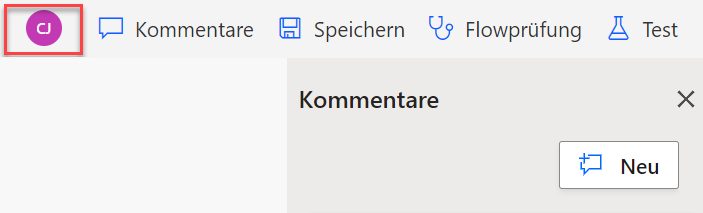
Die Liste wird regelmäßig aktualisiert, wenn Benutzer ihre Bearbeitungssitzungen öffnen und schließen.
Mit dem Flow-Designer können Hauptbearbeiter und mehrere Benutzern einen Flow anzeigen und kommentieren. Es liegt an den Benutzern, selbst auszuwählen, wer der primäre Bearbeiter ist. Dies wird dadurch bestimmt, wer den Flow zuerst speichert. Nachdem ein Benutzer den Flow gespeichert hat, führen nachfolgende Speicherversuche durch einen anderen Benutzer zu den Optionen zum Speichern einer Kopie, zum Verwerfen von Änderungen oder zum Überschreiben, wie in der folgenden Abbildung zu sehen.
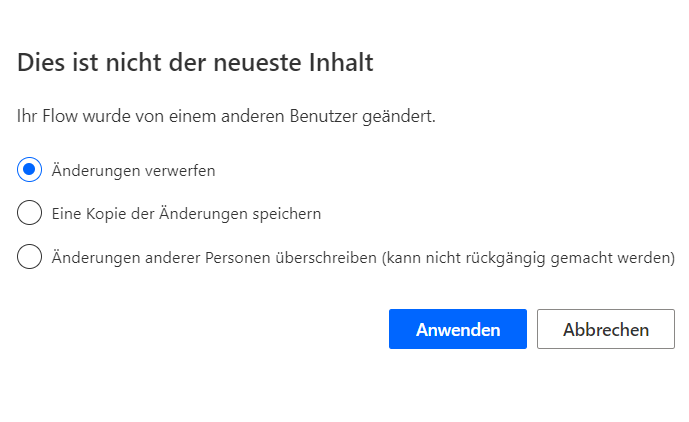
Das Verwerfen Ihrer Änderungen ist die sicherste Option, führt jedoch dazu, dass Ihre Änderungen verloren gehen. Das Auswählen von Kopie speichern kann hilfreich sein, wenn Sie zahlreiche Änderungen vorgenommen haben und diese nicht verlieren möchten. Nachdem Sie eine Kopie gespeichert haben, können Sie Ihre Änderungen später in den ursprünglichen Flow integrieren. In einigen Fällen können Sie Ihre Änderungen aus der gespeicherten Kopie kopieren und in den ursprünglichen Flow einfügen. Der Hauptnachteil beim Speichern einer Kopie tritt auf, wenn sie häufig erstellt und nicht bereinigt wird. Dies kann dazu führen, dass Ihre Umgebung durch viele zusätzliche Kopien überladen wird. Verwenden Sie die Schaltfläche Überschreiben mit Vorsicht, da die Änderungen aller anderen Benutzer verloren gehen. Idealerweise sollten Sie die Liste der Benutzer, die den Flow derzeit bearbeiten, verwenden, um sie zu kontaktieren und eine Lösung zu koordinieren.
Die beste Option ist, die Koordinierung im Vorfeld durchzuführen und widersprüchliche Speicherungen zu vermeiden. Häufig verwenden Teams Arbeitselementzuweisungen, um einen Besitzer einer Änderung zu benennen, und weisen dann alle Arbeitselemente für denselben Flow demselben Benutzer zu. Das Kommentieren eines Flows wird nicht als widersprüchliche Speicherung gewertet. Das bedeutet, man kann arbeiten, während andere kommentieren können (obwohl die Kommentare für andere nicht sofort sichtbar sind).
Mitbesitzer von Flows können ebenfalls zustimmen, wenn sie auf eine Erwähnung in einem Kommentar eines anderen Benutzers in einem Flow antworten. Sie zeigen nur an und bearbeiten nicht.
Das Verwenden von Kommentaren und Kopräsenz kann Ihnen dabei helfen, Flows als Team aufzubauen und komplexere Automatisierungsherausforderungen zu lösen, indem Sie die Stärken der Teammitglieder nutzen.